Windows 10のインストール後にWindows 7を削除する2つの方法
Windows 10 にアップグレードしたら、以前のWindows7をどう削除できますか。この記事は、MiniTool Partition Wizardを利用し、以前のバージョンの Windows を削除する方法を紹介していきます。
Windows 7を削除して空き容量を解放
Windows 7を削除した後の2つのヒント
ヒント1:システムパーティションのサイズを変更する
Windows 10のインストール後にWindows 7を削除してシステムパーティションの一部のディスク容量を解放することは有用ですが、別のドライブにディスク容量不足の問題が発生した場合、どうやってシステムパーティションのサイズを変更して空き領域を解放して、小さなパーティションを拡張しますか?
実際には、専門的なパーティションとディスク管理ソフトウェア- MiniTool Partition Wizardを使用すれば簡単に解決できます。無料のパーティションマネージャーとして、それはWindows XP、Windows Vista、Windows 7、Windows 8、およびWindows 10でデータ損失なしでパーティションのサイズを変更できます。
Windows 10のパーティションのサイズを変更する前に、MiniTool Partition Wizard 無料版をダウンロードしてインストールしてください。
ステップ1:このフリーウェアのメイン画面に入ります。システムパーティションを選択して左ペインから「パーティション移動/サイズ変更」をクリックしてください。
ステップ2:スライダを左側に動かしてシステムパーティションを縮小します。
ステップ3:最後に、「適用」をクリックしてすべての操作を実行します。
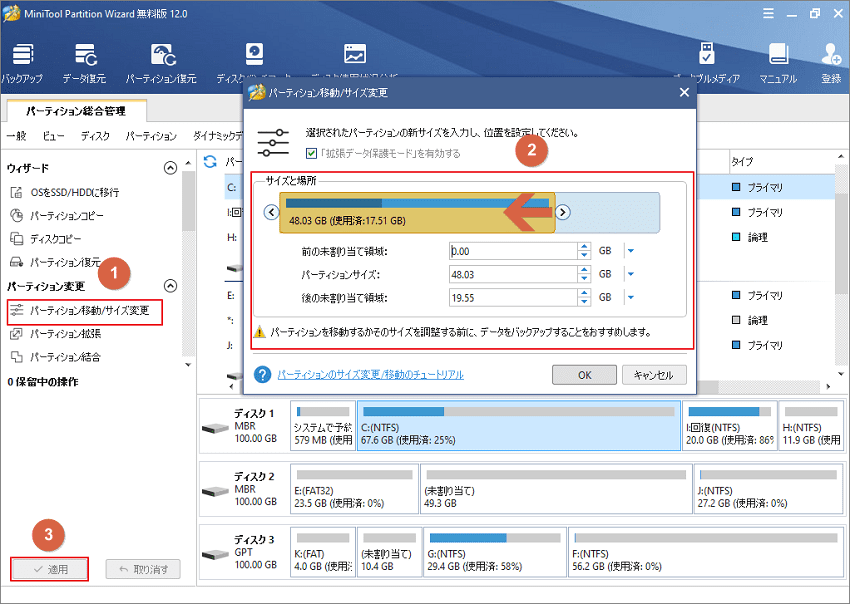
ステップ4:容量不足のパーティションを選択し、「パーティション拡張」をクリックします。
ステップ5:解放された未割り当て領域から空き容量を取ることができます。 次に「OK」をクリックします。
ステップ6:最後に「適用」をクリックします。
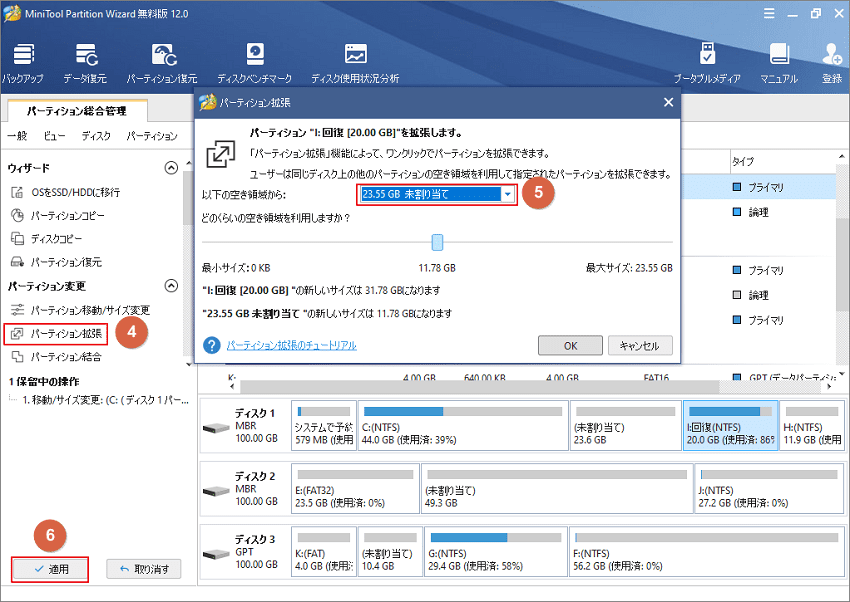
ヒント2:システムを複製する
Windows 10のインストール後にWindows 7を削除したら、システムのバックアップを作成するのはおすすめです。将来にシステムエラーが発生した場合は、このシステムコピーを使用して以前の正常状態にすばやく戻すことができます。システムのバックアップには、システムで予約済みのパーティション内のファイルを含むすべてのシステムファイルが必要です。MiniTool Partition Wizardプロ版を使って、完全かつ効果的にシステムを別のディスクに移行 できます。
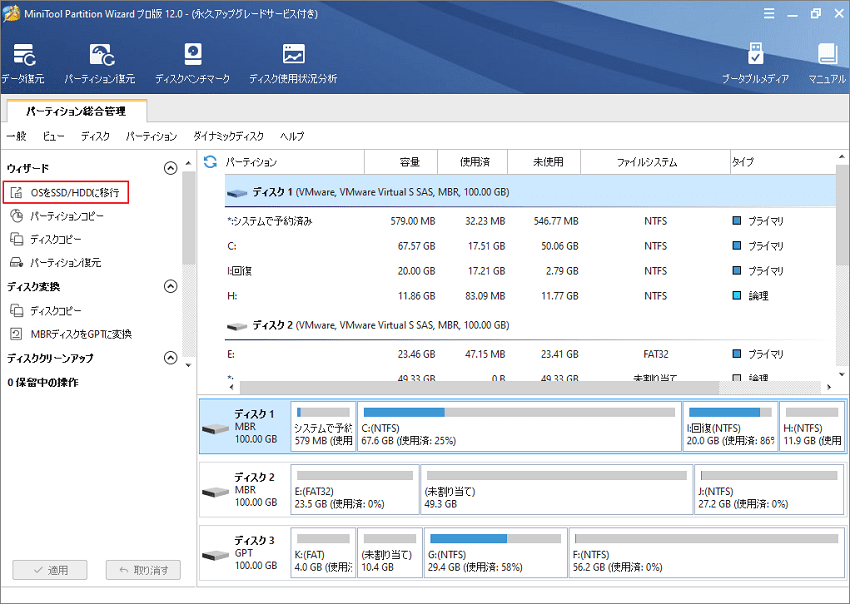
さらに、Windows 10をインストールしてからWindows 7をアンインストールした後に、MiniTool Partition Wizardを使ってディスクのコピー、パーティションの移動、パーティションの結合などの他のディスクおよびパーティション管理を行うことができます。このパーティションマジックが好きなら、それをダウンロードして試してみてください。

